
Windows 10 og 8 inkluderer en volumvisning som vises øverst til venstre på skjermen når du justerer volumet ved hjelp av en hurtigtast. Microsoft tilbyr ingen innebygd måte å deaktivere det på, men det er en måte å skjule det på.
Denne skjermdisplayet (OSD) er spesielt plagsom hvis du bruker mediasenterprogramvare med innebygd volumskjerm.
Windows lar deg bare tilpasse denne funksjonen
Det er bare noen få innstillinger i Windows 10 for å kontrollere volum OSD-funksjonen, og ingen av dem lar deg deaktivere den.
Under Innstillinger> Enkel tilgang> Andre alternativer kan du justere innstillingen "Vis varsler for" og kontrollere hvor lenge den og andre varsler vises på skjermen. Dessverre er standardalternativet på 5 sekunder det laveste tilgjengelige alternativet. Innstillingen her lar deg bare holde volumet på skjermen lenger.
Fargen kan også tilpasses, og følger aksentfargen du kan velge under Innstillinger> Tilpasning> Farger.
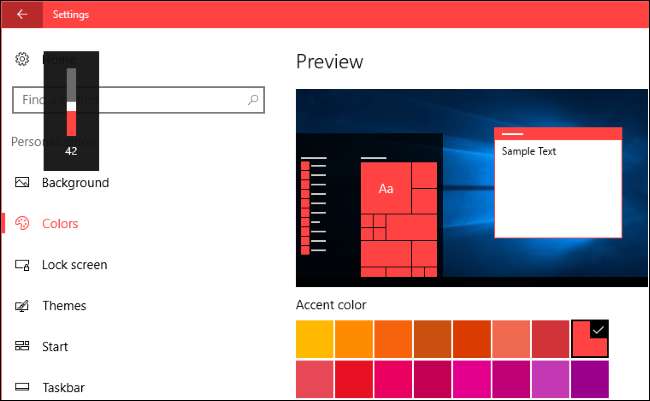
Hvordan skjule volum OSD
Den eneste tilgjengelige løsningen for å skjule volumet på OSD er et gratis verktøy med åpen kildekode som heter HideVolumeOSD. Dette verktøyet fungerer på Windows 8, 8.1 og 10.
Last ned HideVolumeOSD fra utvikler Marcus Venturis nettsted. Du finner kildekoden på GitHub hvis du er interessert.
Installer programmet og velg å installere skuffikonversjonen. Du får et systemstatusfeltikon som starter automatisk når du logger på. Klikk på skuffikonet for å slå volumvisningen på eller av. Det er så enkelt.
Hvis du ikke vil se systemstatusfeltikonet, kan du bare Gjem det ved å dra og slippe den til venstre for ikonene i varslingsområdet.
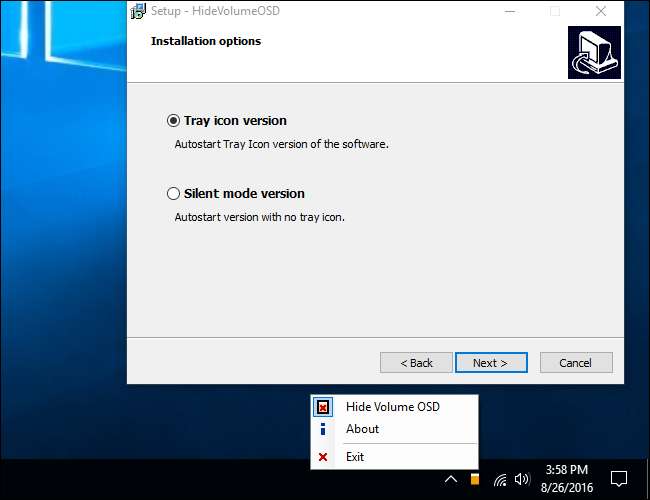
Slik skjuler du OSD for volum uten et skuffikon som kjører i bakgrunnen
Hvis du foretrekker det, kan du installere den stille modusversjonen av HideVolumeOSD i stedet. Dette gir deg en måte å deaktivere OSD-volumet uten at et program kjører i systemstatusfeltet.
Etter at du har installert lydmodusversjonen, ser du en HideVolumeOSD-mappe i Start-menyen med tre snarveier. "HideVolumeOSD" snarveien åpner det vanlige systemstatusfeltprogrammet. Programmet “HideVolumeOSD (Hide)” kjører, skjuler volumet på OSD og forsvinner. Programmet “HideVolumeOSD (Show)” kjører, viser volumet på skjermmenyen og forsvinner.
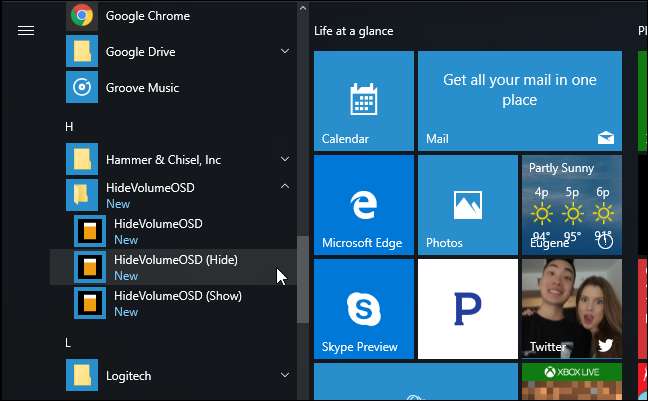
I SLEKT: Slik legger du til programmer, filer og mapper i systemoppstart i Windows
Du kan kjøre snarveien “HideVolumeOS (Hide)” når du vil skjule OSD-volumet. Enda bedre, du kan kopiere snarveien "HideVolumeOSD (Hide)" til oppstartsmappen . Windows kjører det når du logger på datamaskinen din, og skjuler automatisk OSD-volumet hver gang du logger på uten å la systemstatusfeltikonet gå.
For å få dette programmet til å kjøre automatisk når du logger på, høyreklikker du en av "HideVolumeOSD" -snarveiene i Start-menyen og velger Mer> Åpne filplassering.
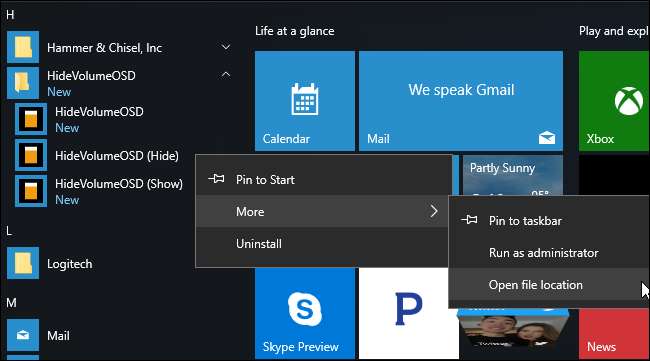
Høyreklikk snarveien "HideVolumeOSD (Hide)" og velg "Copy".
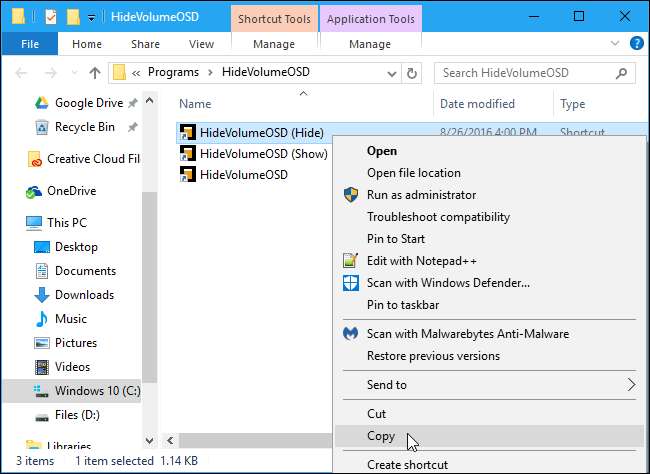
Type
skall: oppstart
inn i Filutforskerens plasseringslinje og trykk Enter.
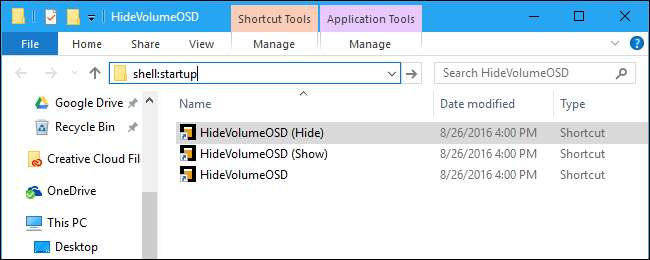
Høyreklikk i oppstartsmappen og velg "Lim inn" for å plassere en kopi av snarveien i oppstartsmappen. Windows kjører automatisk dette programmet når du logger på, og skjuler OSD-volumet.
Neste gang du logger på, kjører Windows automatisk “HideVolumeOSD (Hide)” -programmet, og det skjuler OSD-volumet uten å forstyrre systemstatusfeltet.
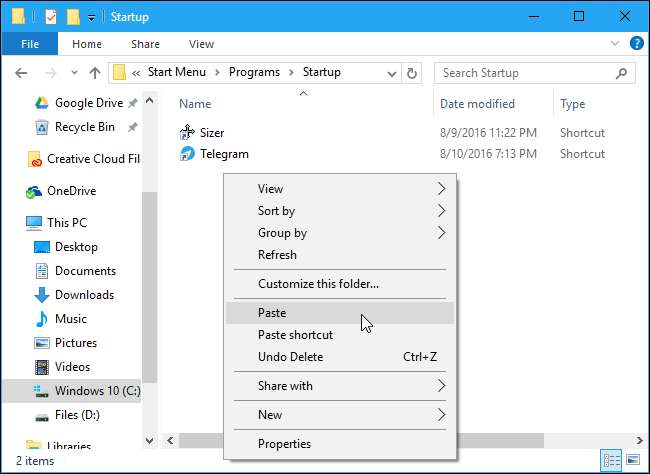
For å angre endringen midlertidig, er det bare å kjøre snarveien "HideVolumeOSD (Show)". For å slutte å skjule skjermmenyen hver gang du logger på, gå tilbake til skallet: oppstart og slett snarveien "HideVolumeOSD (Hide)".
Vi håper Microsoft en dag vil la oss skjule denne funksjonen uten tredjepartsverktøy, men vi holder ikke pusten.







